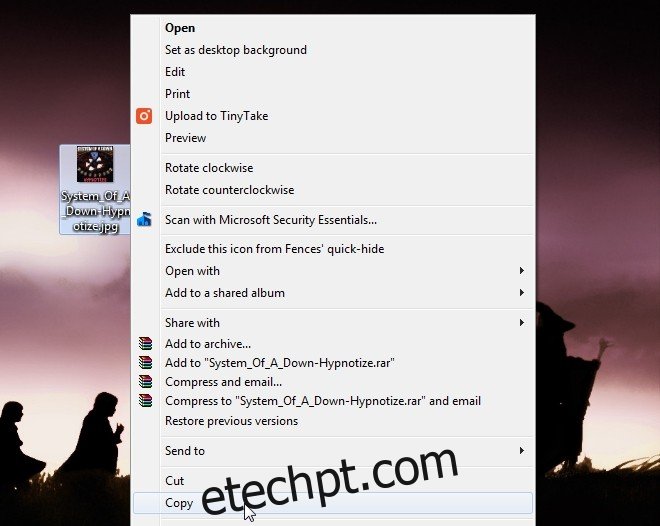Gerenciar uma biblioteca de música exige tempo e esforço. A menos que você comece com a mentalidade de manter as coisas organizadas, acabará tendo que fazer algumas limpezas mais tarde. A limpeza pode ser demorada se você precisar atualizar as tags ID3 ou pode ser simples, como localizar a capa do álbum e adicioná-la aos seus arquivos de música. Se você usa o Windows Media Player ou o aplicativo Música (Windows 8 e 10), veja como adicionar a arte do álbum a um arquivo de música e atualizar suas informações ID3 sem a necessidade de nenhum aplicativo extra.
Adicionando Arte do Álbum
A primeira coisa que você quer fazer é encontrar a arte do álbum para a sua música e para manter as coisas organizadas, você pode querer salvar tudo na mesma pasta. Todas as faixas que o Windows Media Player reconhece como sendo do mesmo álbum, serão atualizadas automaticamente com a nova arte assim que você adicionar a ela. Esta associação está sujeita à disponibilidade de informações nos arquivos de trilhas.
Clique com o botão direito na imagem da capa do álbum e selecione ‘Copiar’ no menu de contexto.
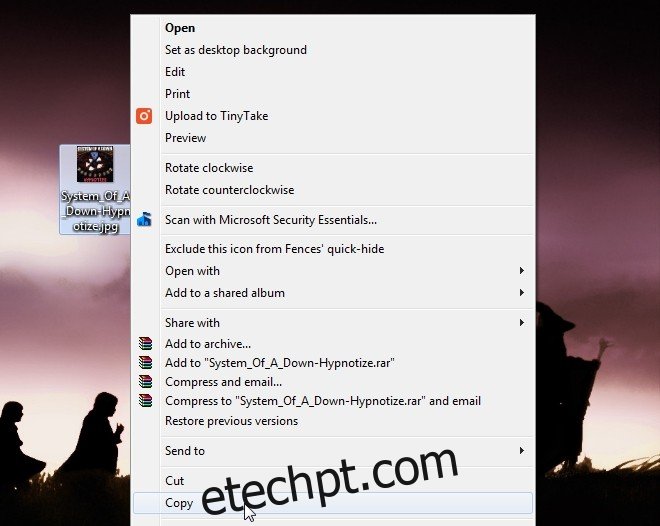
Em seguida, abra o Windows Media Player e vá para a guia Álbuns. Pesquise o álbum ao qual deseja adicionar a capa do álbum e clique com o botão direito do mouse. No menu de contexto, você verá a opção ‘Colar arte do álbum’. Selecione-o para adicionar a arte do álbum à faixa.
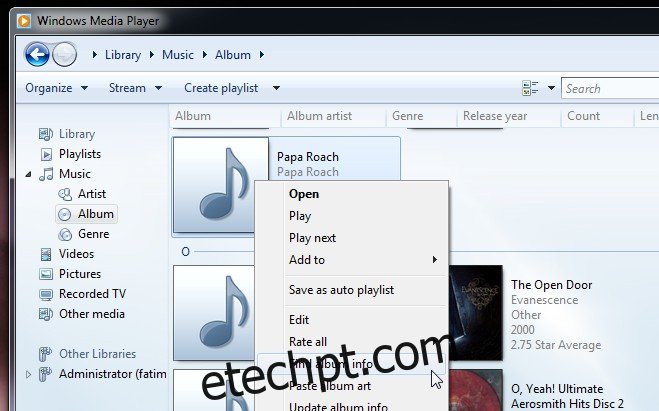
Adicionando Tags ID3
Adicionar tags ID3 é muito mais fácil no Windows 8 e 10 do que no Windows 7, mas ainda pode ser feito. O processo é simplificado ou complicado pela qualidade das informações já disponíveis no arquivo de música.
No Windows Media Player, vá até a guia do álbum e selecione o álbum ao qual deseja adicionar as tags ID3. Provavelmente, você terá várias músicas associadas a um álbum. Lembre-se que para que isso funcione, as faixas devem estar associadas ao álbum correto. Se a informação estiver faltando para várias faixas, é provável que elas sejam agrupadas em um álbum ‘Desconhecido’.
Clique com o botão direito no álbum e clique em ‘Encontrar informações do álbum’. O Windows Media Player pesquisará online o álbum e tentará determinar o ano de lançamento, os números das faixas das respectivas músicas, etc. Escolha o resultado correto e clique em Avançar.
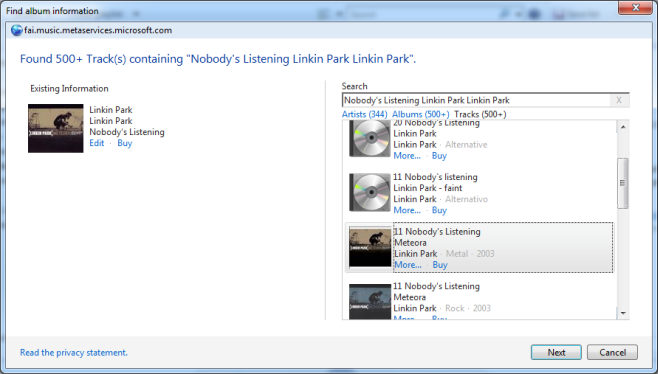
Se nada estiver 100% correto, escolha o resultado mais próximo e edite-o clicando no botão ‘Editar’.

Aplicativo de música do Windows 8 e 10
O aplicativo Music é muito mais fácil de trabalhar quando se trata de editar / adicionar tags ID3. Abra o aplicativo e clique no botão mais. Selecione ‘Encontrar informações do álbum’.
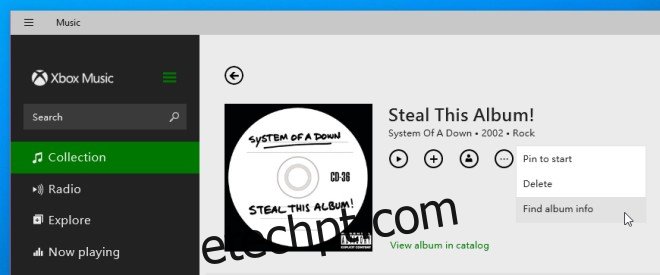
Como o aplicativo Windows Media Player, você obterá uma lista de possíveis correspondências para o álbum e as músicas associadas a ele. Selecione o correto ou quase correto e edite-o se necessário.
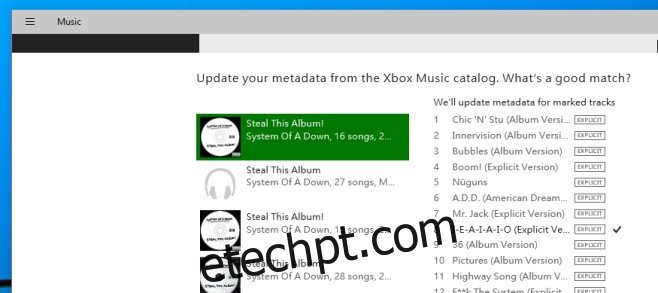
Para ambos os aplicativos, a mudança reflete imediatamente. Nem sempre reflete na miniatura das faixas se você visualizá-lo no Windows Explorer e pode não refletir em outros reprodutores de mídia e você pode ter que adicioná-los ou associá-los novamente (sim, é uma dor de fazer isso) .
Bônus: se você começou com uma faixa que não contém informações ID3, ou a maior parte delas, e deseja editar apenas um pouco, abra-a no Windows Explorer. Selecione a trilha e na faixa inferior, você poderá editar as tags.
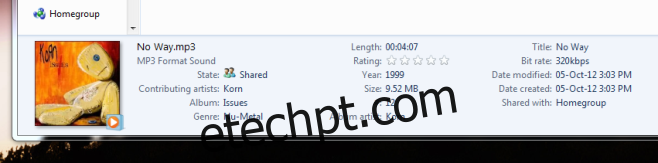
Existem aplicativos que podem lidar melhor com isso, ou que podem ser capazes de pesquisar e identificar corretamente as tags para você, mas se você quiser manter os aplicativos padrão e ainda editar a arte do álbum e as tags ID3 da maneira mais simples possível, este é o caminho a percorrer.